
¿Tu pantalla está demasiado oscura y no puedes ver nada? O, por el contrario, ¿te resulta demasiado brillante y deslumbrante? Un pequeño recorrido por la configuración de Windows 10 te permitirá solucionar el problema.
¿Cómo organizar tu estación de trabajo en Windows 10? Un buen comienzo para mejorar inmediatamente su comodidad de uso es ajustar su pantalla: de hecho, es hacia ella que sus ojos se colocan sistemáticamente y, por lo tanto, debe configurarse perfectamente a su gusto. En este tutorial, vamos a ver juntos cómo ajustar el brillo del panel.
Cómo ajustar el brillo en Windows 10
Algunas PC tienen una función para ajustar automáticamente el brillo de la pantalla según las condiciones de iluminación del entorno. Si la habitación es brillante, el brillo aumentará para ver algo allí. Y si se sumerge en la oscuridad, automáticamente disminuirá para no atacarte. Un sistema que tarda en democratizarse y que de momento encontramos en pocos dispositivos, a diferencia de los smartphones por ejemplo, que a día de hoy casi todos cuentan con esa característica. Mientras tanto, es necesario ajustar esta opción manualmente.- Haga clic en el icono del centro de notificaciones, en la parte inferior derecha de la pantalla, justo al lado del reloj y el calendario.
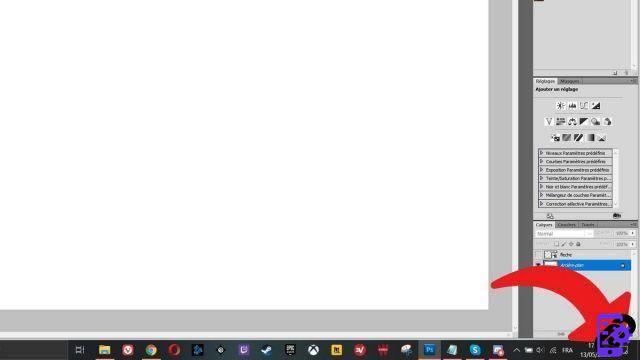
- En la parte inferior del panel que se abrió, encontrará un control deslizante. Arrástrelo hacia la izquierda para disminuir el brillo y hacia la derecha para aumentarlo.
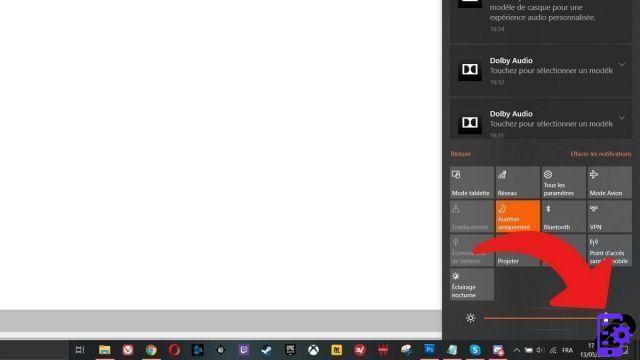
Tenga en cuenta que esta función a veces puede no funcionar si está utilizando un monitor externo. En este caso, no puedes hacer nada desde Windows 10, debes ajustar el brillo directamente con los botones de configuración del monitor. Si mover el cursor no funciona en una computadora portátil, intente actualizar el controlador de pantalla desde el administrador de dispositivos del sistema operativo.
Si no ve un control deslizante para ajustar el brillo en el Centro de notificaciones, está usando una versión anterior de Windows 10 (antes de mayo de 2019). Actualice su sistema a través de Windows Update. Si no desea instalar una actualización, debe ir al menú Ver en Configuración, lo que lleva mucho más tiempo. Recomendamos actualizar su versión de Windows 10 para obtener nuevas funciones, correcciones de errores, optimizaciones de rendimiento y parches de seguridad que Microsoft implementa regularmente.
Encuentre nuestros tutoriales que lo ayudarán a organizar su estación de trabajo en Windows 10:
- ¿Cómo agrandar la fuente en Windows 10?
- ¿Cómo crear una sesión de invitado en Windows 10?
- ¿Cómo veo mis documentos en Windows 10?
- ¿Cómo ver mi escritorio en Windows 10?
- ¿Cómo cambiar el fondo de pantalla en Windows 10?
- ¿Cómo descomprimir un archivo .zip en Windows 10?
- ¿Cómo comprimir un archivo .zip en Windows 10?
- ¿Cómo bloquear y desbloquear la barra de tareas en Windows 10?
- ¿Cómo eliminar su contraseña de Windows 10?
- ¿Cómo usar dos pantallas en Windows 10?
- Los atajos de teclado esenciales de Windows 10
- ¿Cómo crear o eliminar una cuenta de usuario en Windows 10?
- ¿Cómo liberar espacio en disco en Windows 10?
- ¿Cómo recuperar archivos borrados en Windows 10?
- ¿Cómo eliminar la carpeta Windows.old?
- ¿Cómo mostrar la extensión de archivo en Windows 10?
- ¿Cómo activar el modo oscuro en Windows 10?
- ¿Cómo programar el software para que se inicie automáticamente cuando se inicia Windows 10?
- ¿Cómo deshabilitar el inicio automático del software cuando se inicia Windows 10?
- ¿Cómo cambiar un teclado QWERTY a AZERTY?


























